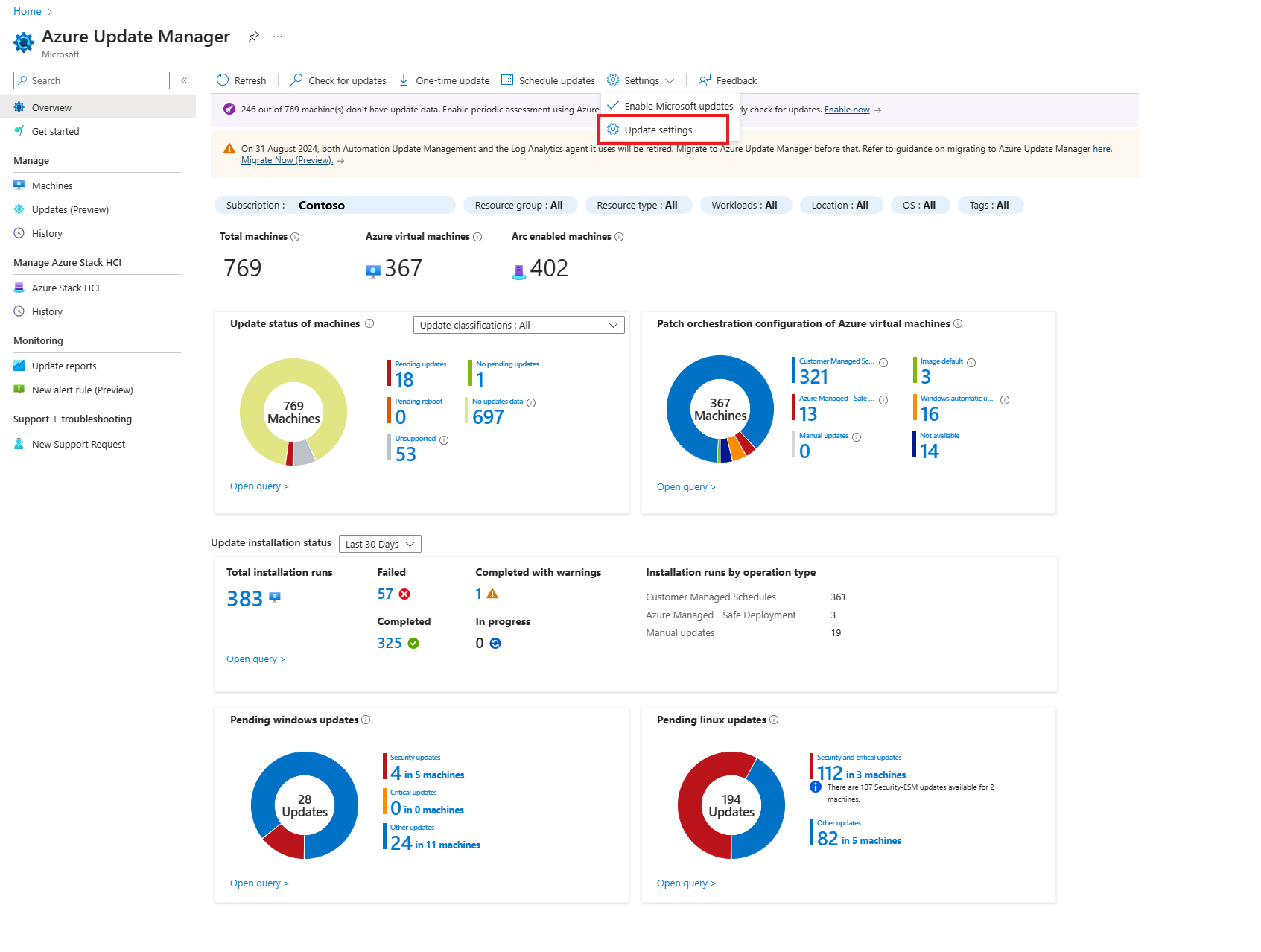Administrar la actualización de los parámetros de configuración
Se aplica a: ✔️ Máquinas virtuales de Windows ✔️ Máquinas virtuales de Linux ✔️ En el entorno local ✔️ Servidores habilitados para Azure Arc.
Este artículo describe cómo configurar los ajustes de actualización desde Azure Update Manager para controlar los ajustes de actualización en sus máquinas virtuales (VMs) de Azure y servidores habilitados para Azure Arc para una o más máquinas.
Configurar ajustes en una única VM
Para configurar los ajustes de actualización de sus máquinas en una única VM:
Puede programar actualizaciones desde Información general o Máquinas en la página Administrador de actualizaciones o desde la VM seleccionada.
Nota:
Puede programar actualizaciones desde el panel Información general o el panel Máquinas en la página Administrador de actualizaciones o desde la VM seleccionada.
Inicie sesión en Azure Portal.
En Azure Update Manager, seleccione Información general, seleccione su Suscripción y seleccione Configuración de actualización.
En Cambiar configuración de actualización, seleccione +Agregar máquina para seleccionar la máquina para la que desea cambiar la configuración de actualización.
En Seleccionar recursos, seleccione la máquina y seleccione Agregar.
En la página Cambiar configuración de actualización, verá la máquina clasificada según el sistema operativo con la lista de las siguientes actualizaciones que puede seleccionar y aplicar.
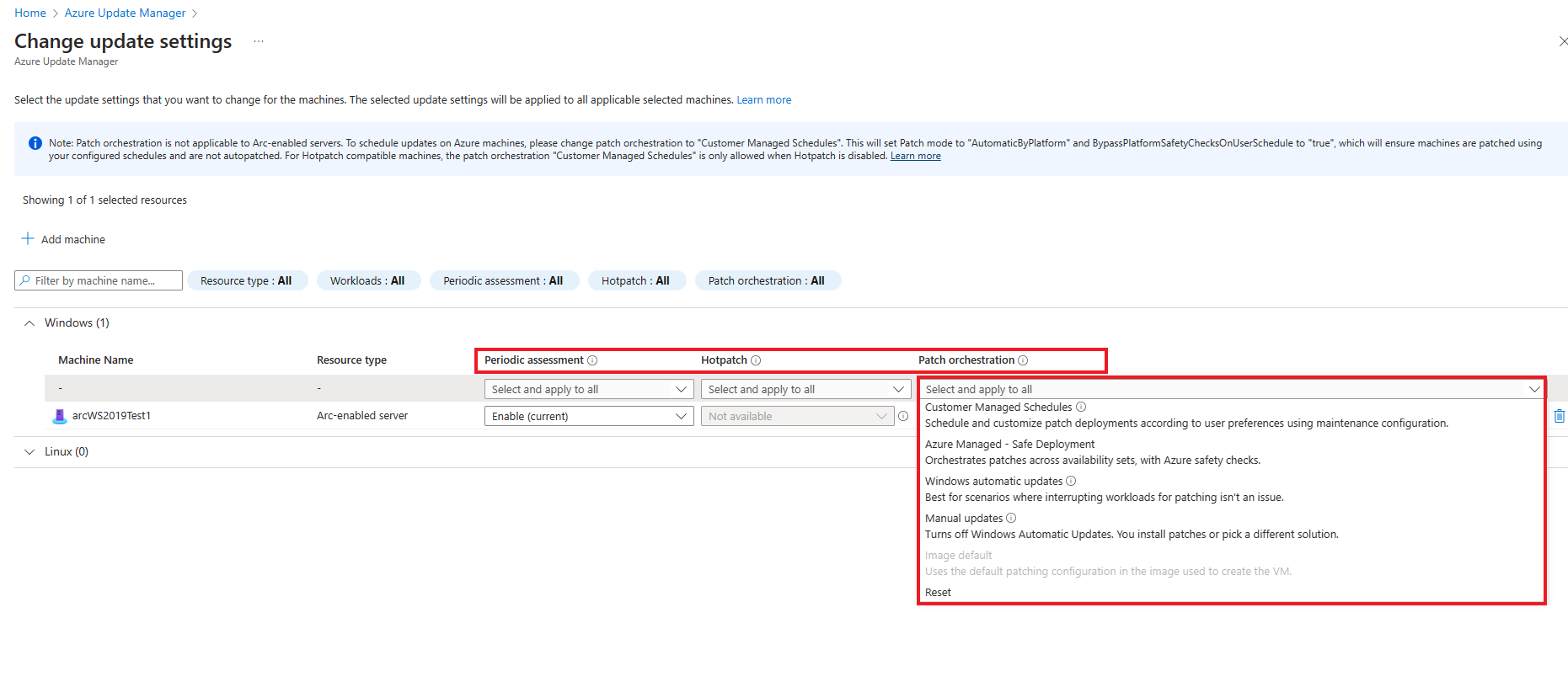
Los siguientes ajustes de actualización están disponibles para la configuración de las máquinas seleccionadas:
Evaluación periódica: la evaluación periódica está configurada para ejecutarse cada 24 horas. Puede habilitar o deshabilitar esta opción.
Revisión en caliente: puede habilitar la aplicación de revisiones en caliente para Windows Server Azure Edition VMs. La aplicación de revisión en caliente es una nueva forma de instalar actualizaciones en VMs compatibles con Windows Server Azure Edition que no requiere reiniciar el sistema tras la instalación. Puede utilizar el Administrador de actualizaciones para instalar otros parches programando su instalación o activando su implementación inmediata. Puede habilitar, deshabilitar o restablecer esta configuración.
La opción de orquestación de parches proporciona:
- Programaciones administradas por el cliente: habilita la aplicación de revisiones de programación en las VMs existentes. La nueva opción de orquestación de parches habilita las dos propiedades VM - Patch mode = Azure-orchestrated y BypassPlatformSafetyChecksOnUserSchedule = TRUE en su nombre tras recibir su consentimiento.
- Administrado por Azure: implementación segura: para un grupo de máquinas virtuales que están realizando una actualización, la plataforma Azure orquestará las actualizaciones. (no aplicable para servidor habilitado para Arc). La máquina virtual se establece en aplicación de revisiones automáticas a los invitados de VM, es decir, el modo de revisión es AutomaticByPlatform. Hay diferentes implicaciones dependiendo de si el horario del cliente está vinculado o no. Para más información, consulte escenarios de usuario.
- Las revisiones Críticas y de Seguridad disponibles se descargan y se aplican automáticamente en la máquina virtual de Azure mediante la aplicación de revisiones automáticas a invitados de una máquina virtual. Este proceso se inicia automáticamente cada mes cuando se lanzan nuevas revisiones. La evaluación e instalación de las revisiones es un proceso automático, que incluye el reinicio de la máquina virtual si es necesario.
- Actualizaciones automáticas de Windows (AutomaticByOS): cuando la carga de trabajo que se ejecuta en la máquina virtual no tiene que cumplir objetivos de disponibilidad, las actualizaciones del sistema operativo se descargan e instalan automáticamente. Las máquinas se reinician según sea necesario.
- Actualizaciones manuales: este modo deshabilita las actualizaciones automáticas de Windows en las VMs. Los parches se instalan manualmente o mediante otra solución.
- Imagen predeterminada: solo compatible con Linux Virtual Machines, este modo utiliza la configuración de parches predeterminada en la imagen utilizada para crear la VM.
Una vez realizada la selección, seleccione Guardar.
Aparece una notificación para confirmar que la configuración de actualización se ha cambiado correctamente.
Configuración de opciones a escala
Siga estos pasos para configurar los ajustes de actualización en sus máquinas a escala.
Nota:
Puede programar actualizaciones desde el panel Información general o Máquinas.
Inicie sesión en Azure Portal.
En el Administrador de actualizaciones de Azure, seleccione Información general, seleccione su Suscripción y seleccione Configuración de actualización.
En Cambiar configuración de actualización, seleccione la configuración de actualización que desea cambiar para sus máquinas. Siga el procedimiento desde el paso 3 que aparece en Desde el panel de Información general de Configurar los ajustes de una única máquina virtual.
Aparece una notificación para confirmar que la configuración de actualización se ha cambiado correctamente.
Pasos siguientes
- Vea el cumplimiento de la evaluación y implementar actualizaciones para una máquina virtual de Azure o un servidor habilitado para Azure Arc o en varias máquinas en la suscripción en Azure Portal.
- Para ver los registros de implementación y evaluación de actualizaciones generados por el administrador de actualizaciones, vea Registros de consultas.
- Para solucionar problemas, consulte Solución de problemas con el Administrador de actualizaciones.